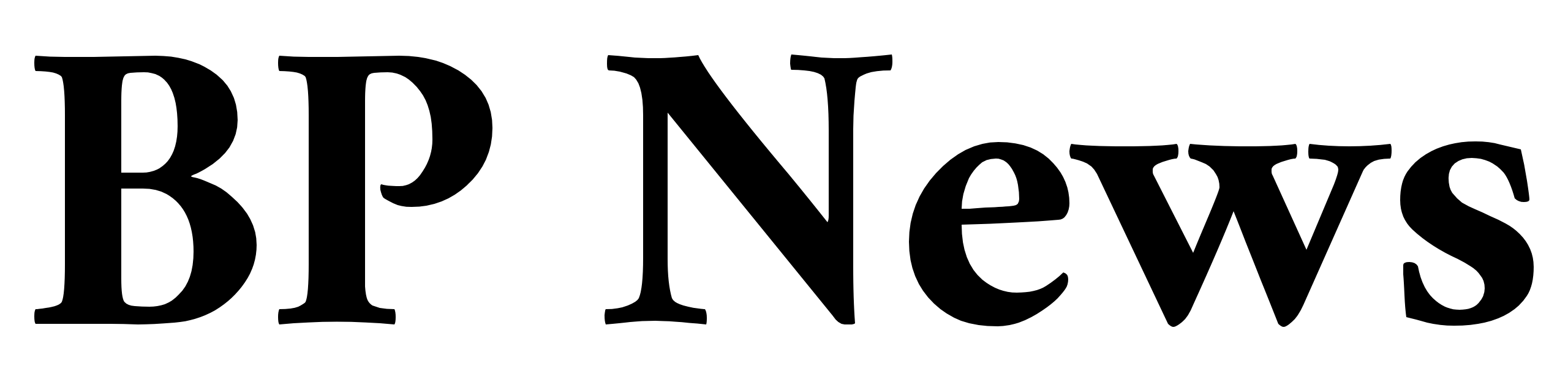Seu PC ou caderno com Windows 11 é um pouco lento? Isso é mais comum do que você imagina e pode acontecer por muitos motivos.
Felizmente, existem algumas dicas simples que podem ajudar a melhorar o desempenho do seu computador e fazê -los funcionar com mais rapidez e eficiência. Em seguida, listamos cinco deles. Confira!
1) Verifique o espaço de armazenamento e liberação
Quando o HD ou o SSD do seu computador está quase cheio, tudo fica mais lento. Isso ocorre porque o Windows precisa de um espaço livre mínimo para funcionar corretamente.

Ele usa esse espaço para tarefas importantes, como criar pontos de restauração e expandir a memória quando a RAM está no limite. Sem espaço suficiente, o sistema começa a travar e perder o desempenho.
Além disso, com o tempo, o Windows mantém arquivos temporários, cache e outros dados que podem ser excluídos sem prejuízo. Esses arquivos ocupam espaço desnecessário e, quando em excesso, também contribuem para a lentidão, especialmente se o disco estiver quase cheio.
Para verificar e limpar seu armazenamento no Windows 11:
- Clique em Iniciar e vá para Configurações> Sistema> Armazenamento.
- Ative o recurso chamado sensor de armazenamento. Ele identifica arquivos desnecessários e pode apagá -los automaticamente, como cache, arquivos temporários e restos de atualizações antigas.
Além disso, outras dicas importantes:
- Exclua arquivos que você não usa mais, como vídeos grandes, instaladores antigos e pastas duplicadas.
- Esvazie a lixeira com frequência. Os arquivos que você excluem continuam ocupando espaço até que o lixo seja esvaziado.
- Mova fotos, vídeos e outros arquivos pesados para um disco rígido externo ou serviço em nuvem, como o OneDrive ou o Google Drive.
2) Desativar programas desnecessários na bota
Quando você liga o PC, alguns programas começam a funcionar automaticamente, mesmo sem você abri -los. Isso ocorre porque eles estão configurados para começar com o Windows. Quanto mais programas fazem isso, mais lento o computador estiver nos primeiros minutos de uso.
Portanto, vale a pena desativar aqueles que não são essenciais para você. Para fazer isso, siga as etapas abaixo:
Por gerente de tarefas

- Direita -CLICK na barra de tarefas e selecione “Gerenciador de tarefas” (ou use Ctrl + Shift + ESC);
- Clique na guia “Aplicativos de inicialização”.
- Você verá uma lista de todos os programas que se abrem automaticamente quando o PC estiver ativado. Observe a coluna “Status”, que informa quais programas estão ativados (ou desativados) a começar com o Windows.
- Para desativar os aplicativos que você julga como dispensável, clique com o direito do programa e escolha a opção “Desativar”.
Por configurações

- É o mesmo processo descrito acima de outra forma. Clique no menu Iniciar e vá para Configurações> Aplicativos> Inicialização.
- Você verá uma lista de todos os programas que abrem automaticamente e um botão de alternância para ativá -los e desativá -los.
Vale ressaltar: isso não excluirá o programa de computador! Ele não será mais carregado automaticamente ao conectar o sistema. Além disso, tenha cuidado para não desativar aplicativos importantes como o seu antivírus, por exemplo.
3) Mantenha o sistema atualizado
Você geralmente atualiza seu Windows 11? Para saber que é importante estar ciente de cada nova atualização, pois eles não apenas trazem novos recursos. As atualizações do sistema também corrigiram os bugs e melhoram o desempenho.

Freqüentemente, o lento no seu PC com o Windows 11 pode ser causado por um sistema desatualizado.
Para verificar se há atualizações pendentes:
- Vá para Configurações> Atualização do Windows
- Clique em “Verifique as atualizações”
E lembre -se: manter o sistema atualizado garante melhor desempenho e mais segurança.
Leia mais:
4) Atualize os drivers
O Windows 11 instala automaticamente a maioria dos drivers essenciais durante a instalação ou atualização do sistema. No entanto, drivers mais recentes ou específicos podem não ser incluídos, o que pode causar problemas de desempenho.

Um motorista desatualizado pode causar bloqueio, animações lentas, vídeos de engasgar e até queda de desempenho geral no sistema.
Para verificar o estado dos motoristas:
- Pressione a tecla Windows + a letra x (ou clique com a direita do menu Iniciar)
- No menu que aparece, clique em Gerenciador de dispositivos.
- Na janela aberta, consulte sua lista de dispositivos PC (como adaptadores de rede, controladores de som, adaptadores de vídeo, etc.).
- Se algum item tiver um ícone de triângulo amarelo de exclamação (!), Isso indica um problema no motorista.
- Direita -Clique no item e escolha “Atualizar driver”
A partir daí, possui dois modos: atualize o driver automaticamente ou manualmente:
Automático:
- Selecione “Pesquise automaticamente por software de driver atualizado”.
- Se você não encontrar, use a opção para pesquisar a atualização do Windows.
- Feche a janela após o processo.
Manual:
- Em vez disso, faça o download do driver correto do site do fabricante e da descida, se necessário.
- Ao clicar em “Atualizar driver” no dispositivo desejado, selecione “Pesquise meu computador para obter drivers”.
- Navegue até a pasta onde o driver foi baixado e confirme.
- O Windows instalará o driver se for uma versão atualizada ou informará se ele já estiver atualizado.
- Fechar a janela.
Se não houver triângulo, os principais drivers estão funcionando corretamente.
5) Use o Microsoft PC Manager para otimização rápida
Uma das maneiras mais práticas de melhorar o desempenho do seu computador com o Windows 11 é através do Microsoft PC Manager. E ele meio que realiza sozinho todas as dicas mencionadas acima! Para usuários que não desejam se aprofundar em configurações manuais, essa é uma excelente alternativa.

Essa ferramenta é oficial da própria Microsoft, completamente livre e concebida com precisão com o objetivo de otimizar o sistema intuitivamente, sem exigir do usuário nenhum conhecimento técnico.
O aplicativo reúne várias funções úteis em um só lugar. Veja os principais:
- Melhoria de desempenho (“Aumente”): Ele libera RAM e fecha os processos em segundo plano para tornar o sistema mais rápido e mais receptivo.
- Exame de saúde: Ele faz uma verificação geral no sistema, procurando problemas de desempenho, segurança e armazenamento, e sugere correções simples.
- Processos: Exibe programas ativos no momento e permite identificar aqueles que consomem mais recursos, ajudando a controlar o bloqueio e a lentidão.
- Limpeza profunda: Remova arquivos temporários e desnecessários, como itens de cache e lixeira, liberando espaço em disco e melhorando a fluidez do sistema.
- Inicializar: Gerencia aplicativos que começam com o Windows. Reduzir esta lista acelera a inicialização do computador.